Афанасьева Т.В. Деловая игра Виртуальная фирма компьютерной техники
Подождите немного. Документ загружается.

31
Продолжение прил. Б
6. Теперь обратитесь к палитре СВОЙСТВА (Properties), содержащей пара-
метры первого кадра (Палитру СВОЙСТВА можно открыть из пункта меню
ОКНО). Рассмотрите эту палитру и найдите раскрывающийся список
ПАРА(Tween). В этом списке выберите значение Motion (Движение) (рис. Б8).
При этом на временной шкале между первым и последним ключевыми кадрами
появится стрелка, что
говорит об успешном создании анимации. Если она не
появилась, попробуйте повторить выполнение нашей инструкции. Для воспроиз-
ведения мультфильма нажмите клавишу <Enter>. Ваше облако должно «ожить»
и переместиться слева направо.
Итак, вы только что сделали очень простой, но все же мультфильм. Кста-
ти сказать, можно задать анимационный эффект с изменением формы (выбрав
в
списке ПАРА (Tween) не значение Motion (Движение), а значение Shape (Фор-
ма)). Тогда в последнем 25 кадре вы могли бы в правой части вместо облака
изобразить другую фигуру, например, квадрат. Вообще говоря, описанные виды
анимации можно использовать также для создания таких эффектов, как посте-
пенное увеличение/уменьшение объектов, изменение их цвета
и формы, посте-
пенную трансформацию одних объектов в другие. В качестве объектов могут
выступать простые изображения, текс т и их произвольная комбинация, предва-
рительно сгруппированная в одно целое.
7. Однако для правильного воспроизведения фильма необходимо, чтобы все
кадры имели одну и ту же длительность, т. е. одинаковое количество кадров.
Поэтому после
активизации слоя ФОН выполним знакомые нам действия:
щелкните правой кнопкой мыши на конечном 25 кадре и в контекстном меню
выберите команду Insert Keyframe (Вставить ключевой кадр). Выберите теперь
команду Control>Play (Управление>Проверить фильм) или просто нажмите
клавишу <Enter>, чтобы просмотреть результат. Неплохо для начала.Вы позна-
комились со слоями, графическими символами и анимацией
типа Движение
(Motion).
РАБОТА 3. Создание кнопки
«Интерактив» позволяет сделать управляемыми Ваши изображения. Самый
простой способ задания «интерактива» – это создать СИМВОЛ типа КНОПКА. К
элементам «интерактива» относят:
• Изменение вида изображения при наведении на него мыши;
• Реализация действий при щелчке мыши;
• Переход между разными файлами и внутри файла
к определенным кадрам;
• Навигация по презентации.
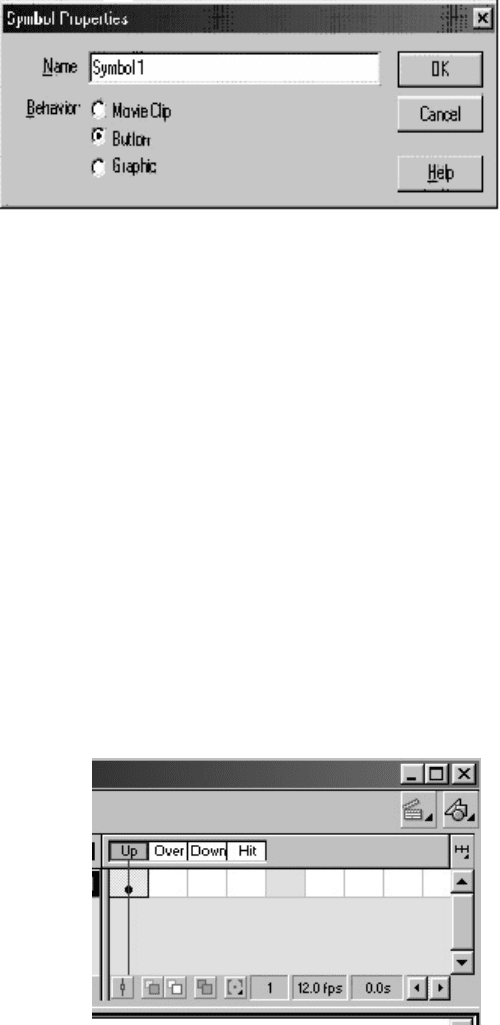
32
Продолжение прил. Б
Вот и мы постараемся добавить «интерактив» в ваше творение.Давайте
улучшим ваше изображение таким образом. При наведении мыши на первую
дверь, она изменит цвет, а при наведении на вторую дверь ничего не про-
изойдет.
Стандартный прием добиться поставленной цели – это преобразовать пер-
вую дверь в СИМВОЛ типа «КНОПКИ». Это делается
так. Перейдем к слою
ФОН. Слой ФИГУРЫ можно скрыть, чтоб не мешал. Сделайте активным первый
кадр.
1. Выделите первую дверь и
щелкните по ней правой кнопкой
мыши, в контекстном меню выберите
знакомый пункт ПРЕОБРАЗОВАТЬ В
СИМВОЛ.
2. Но теперь определите тип символа
КНОПКА (BUTTON) (рис. Б9).
3. В текстовом поле ИМЯ (NAME) введите
название символа ДВЕРЬ и
нажмите OK. Теперь вокруг двери появилась рамочка, а в середине – маленький
кружок. Значит, символ создался.
Особенностью символа типа «кнопка» является наличие у него четырех
стандартных состояний, вид которых определяете Вы :
Вверх (UP) – Начальный вид, состояние кнопки.
Над (OVER) – Вид кнопки при наведении мыши.
Вниз (DOWN) – Вид кнопки при щелчке
.
Нажатие(HIT) – Зона нажатия кнопки.
Теперь будем определять эти состояния для нашей кнопки ДВЕРЬ. Это не-
сложно сделать, следуйте инструкции.
4. Щелкните правой кнопкой мыши по
нашей кнопке ДВЕРЬ. Из контекстного меню
выберите РЕДАКТИРОВАТЬ НА МЕСТЕ.
Посмотрите вверх, на временную шкалу.
Там появились четыре небольшие об-
ласти, соответствующие только что описан
-
ным состояниям кнопки (рис. Б10). Нашли
Рис. Б9. Создание символа-«кнопки»
Рис. Б10. Состояния кнопки
33
Продолжение прил. Б
уже? Для первого состояния, т. е. состояния «Вверх» изображение двери пусть
ос танется таким, каким Вы его сотворили ранее. Будем изменять вид двери при
наведении на нее мыши – состояние Над.
5. Щелкните правой кнопкой мыши на кадре с надписью Над на времен-
ной шкале и в контекстном меню выберите ВСТАВИТЬ КЛЮЧЕВОЙ КАДР.
6. Определите вид двери при наведении мыши (состояние Над). Самый
простой способ – изменить цвет двери. Для этого правой кнопкой вызовите кон-
текстное меню для нашей двери и смело ее вырежьте. Получилась дырка в доме.
Так и надо. Теперь определим цвет заливки и прорисуем дверь с помощью
ПРЯМОУГОЛЬНИКА. (Варианты: такого
же размера, чуть побольше, вообще
сделайте дверь круглую). Теперь дверь в кадре Над отличается от двери кадра
Вверх.
7. Щелкните правой кнопкой мыши на кадре с надписью Вниз и в контек-
стном меню выберите ВСТ АВИТ Ь КЛЮЧЕВОЙ КАДР. Сейчас мы можем изме-
нить вид двери при нажатии на дверь аналогичным образом, но… пусть дверь в
кадре Вниз не будет отличаться от двери кадра Над, т. е. просто скопируйте
изображение двери, сформированное на предыдущем шаге (Выделить, Копиро-
вать, Вс тавить на месте).
8. Щелкните правой кнопкой мыши на кадре с надписью Нажатие и в
контекстном меню выберите ВСТАВИТЬ КЛЮЧЕВОЙ КАДР. Затем определите
зону, которая
реагирует на действия мыши. Обычно эта зона задается
ПРЯМОУГОЛЬНИКОМ или ОВАЛОМ из панели ИНСТРУМЕНТОВ. Восполь-
зуйтесь ПРЯМОУГОЛЬНИКОМ и обведите прямоугольником нашу интерактив-
ную дверь.
Теперь завершим процесс редактирования кнопки, для этого щелкните по
слову СЦЕНА 1 (это слово на Временной шкале внизу, слева).
Давайте проверим, как и что получилось. ВНИМАНИЕ. Проверим
, как ра-
ботает наш примитивный фильм: нажмем одновременно CTRL+ENTER или, из
меню УПРАВЛЕНИЕ – ПРОВЕРИТЬ ФИЛЬМ. Если все правильно, то вы увиди-
те движущееся облако слева направо. Наведите мышь на нашу интерактивную
дверь. Курсор изменил свою форму? Дверь изменила цвет? Если эти события
произошли, то можно сделать небольшой перерыв и вспомнить основные
этапы
вашей работы : Вы научились создавать символ типа КНОПКИ и
ОПРЕДЕЛЯТЬ для нее четыре состояния.Но ведь КНОПКА предназначена для
того, чтобы на нее нажимали и получали в ответ какое-нибудь ДЕЙСТВИЕ, но
об этом в следующей работе. Не забудьте сохранить ваш файл, он нам в даль-
нейшем понадобится.
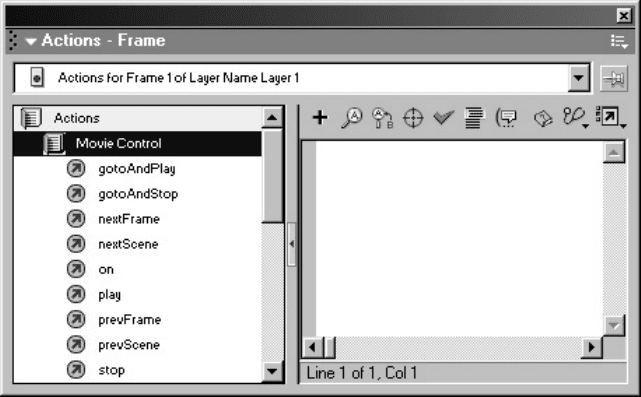
34
Продолжение прил. Б
РАБОТА 4. Включение действий для кнопки
Итак, мы научились создавать символ типа КНОПКА, для полноценного
использования этой кнопки необходимо определить для нее ДЕЙСТВИЯ, кото-
рые будут выполняться при ее нажатии. Рассмотрим некоторые простые дейст-
вия, которые можно задать кнопке:
• Переход к некоторому кадру FLASH-фильма;
• Переход к другому FLASH-фильму;
• Переход
к HTML-документу;
• Начать или ос тановить анимацию;
• Включить или выключить звуковое сопровождение и др.
Добавление действия к кнопке не представляет ничего сложного.
Создадите при нажатии на дверь вот какое действие: переход к другой
части FLASH-фильма, т. е. к другому кадру, на котором будет надпись
«ДОБРО ПОЖАЛОВАТЬ».
Эта надпись
по своему назначению не является постоянным элементом
фона и не является элементом анимации облака, которые располагаются на раз-
ных слоях. Согласны? Так как эта надпись от них не зависит, то целесообразно
ее разместить на новом слое. Создайте новый слой, назовите его НАДПИСЬ
(Для этого щелкните на кнопке со знаком «+» внизу
списка слоев на времен-
ной шкале. Имя создан н ого таким образом слоя появится наверху списка.
Измените название слоя (с помощью двойного щелчка на имени слоя)).
Рассмотрим, что надо предпринять для добавления действия к КНОПКЕ:
Рис. Б11. Панель Actions
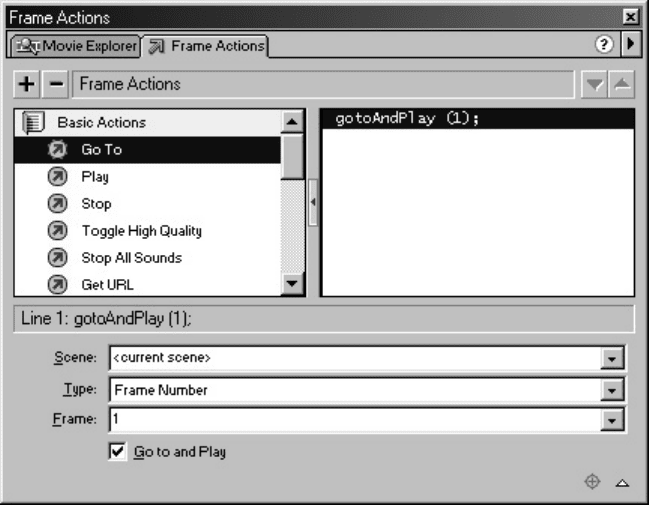
35
Продолжение прил. Б
1. Сначала выделим нашу кнопку-ДВЕРЬ. По правой кнопке найдем в
контекстном меню пункт ДЕЙСТВИЯ и щелкнем по нему.
2. Заметьте, внизу отрылась новая панель для определения действия. Най-
дите строку с ACTIONS и щелкните по ней, Вам откроются новые возможности
для выбора действий, внимательно к ним присмотритесь, ведь в дальнейшем они
понадобятся.Movie Control – предназначен для определения различных дейст-
вий по управлению выполнением вашего фильма.
3. Щелкните по этой строке Movie Control и получите доступ к этим дей-
ствиям. Например, если Вам надо перейти к другому кадру (а по заданию вам
это и надобно), то можно выбрать действие Goto. Два раза щелкните по этому
действию Goto (рис. Б12). Если Вы это сделали правильно, то появится новое
диалоговое окно. В этом окне Вам надо поставить номер кадра, на который хоти-
те перейти. Пус ть это будет кадр номер 26, в этом кадре пока ничего нет (а по-
том там создадим надпись ДОБРО ПОЖАЛОВАТЬ), тем не менее, измените но
-
мер кадра с 1 на 26 в поле с номером кадра (поле FRAME).
4. Для того чтобы реализовать переход, Вам надо создать новый 26 кадр
на новом слое НАДПИСЬ. Щелкните на этом слое по 26 кадру. Правой кнопкой
выберите из контекстного меню ВСТАВИТ Ь КЛЮЧЕВОЙ КАДР. Затем, еще раз
щелкните по 26 кадру и из контекстного меню
выберите ДЕЙСТВИЯ, а затем –
Movie Control, а в нем действие Stop, что означает приостановить выполнение
фильма и ожидать какого-нибудь действия.
Рис. Б11. Панель Действия (Actions)
Рис. Б12. Команда GotoAndPlay
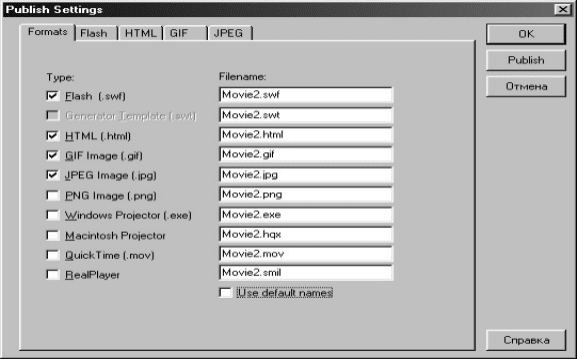
36
Продолжение прил. Б
Обратите внимание, рабочее поле на 26 кадре пусто. Что бы туда помес-
тить? То, что должно появиться при нажатии на ДВЕРЬ. Это просто надпись
«Добро пожаловать». Напишите ее, как хотите, хотите с помощью карандаша
или кисти, а может быть традиционно. Дальше можно проверить, как выполня-
ется теперь ваш фильм. Сделайте видимыми
все слои, перейдите на первый кадр
и нажмите ENTER. У вас идет анимация один раз, затем появляется надпись
ДОБРО ПОЖАЛОВАТЬ и все останавливается, не правда ли? Чтобы сделать
анимацию повторяющейся, опять используем действие Goto. Определим это
действие для слоя с анимацией ФИГУРЫ для кадра 25.
5. Щелкните в слое ФИГУРЫ на кадре 25 и по правой кнопке, из контек-
стного меню выберите ДЕЙСТВИЯ, а затем – Movie Control, а в нем действие
Goto и поставьте переход к первому кадру, как бы зацикливая вашу анимацию.
Дальше можно опять проверить, как выполняется теперь ваш фильм. Сделайте
видимыми все слои, перейдите на первый кадр и нажмите ENTER. Теперь ваша
анимация повторяется без
конца. Тут-то вы не спеша можете проверить, как сра-
батывает ДЕЙСТВИЕ, которое мы определили для КНОПКИ-дверь на 3 шаге (это
переход к 26 кадру). У меня переход сработал и фильм приостановился, а у
Вас ?
КОРОТКО О КНОПКАХ
• Для перехода к HT ML-странице вы должны определить действия
Browser/NetWork – GetUrl и в диалоговом
окне указать путь и имя
HTML- страницы.
• Для подключения уже готового FLASH- фильма (файл с расширением
SWF), вы должны определить действия Browser/NetWork – LoadMovie и
указать имя подключаемого фильма.
6. В заключении вам необходимо опубликовать полученный фильм. Вы
можете опубликовать фильм
сразу в нескольких форматах.
Я рекомендую ос тановитьс я на
трех форматах публикации
(формат SWF,
формат HT M,
формат EXE). Каждый из них
имеет свои достоинства. Са-
мый универсальный и не тре-
бовательный – это формат
EXE.
37
7. Для выбора форматов публикации используйте меню ФАЙЛ\ОБЩИЕ
ПАРАМЕТРЫ.
Окончание прил. Б
Вы научились добавлять действия к КНОПКЕ и опубликовывать фильм в
разных форматах.
Теперь ус тановите параметры публикации формат SWF, формат HTM,
формат EXE и опубликуйте ваш фильм. Сверните окно FLASH, найдите полу-
ченные файлы, сравните их размеры, запустите сначала фильм в формате EXE,
затем в формате SWF и HTM.
38
ПРИЛОЖЕНИЕ В
Методические указания по использованию языка Html
Html – это специальный язык разметки гипертекста, используемый для
создания WEB-страниц, на которых могут отображаться не только текс т и ссыл-
ки, но и изображения (статические и динамические), таблицы оглавления и спи-
ски. Гипертекст – это текст, который имеет ссылки смысловые связи с фай-
лами любой природы
или с фрагментами текс та внутри этого же документа.
Основным элементом в языке Html является тег. Этот элемент вставляется
непосредственно в текс т документа. Для обозначения тега используются скобки
(<тег>). Тег определяет как фрагмент текста, стоящий после него будет отобра-
жаться в браузере. Теги используются также для форматирования, вставки раз-
личных объектов и
разделения документа на зоны.
Существуют парные и непарные теги
<DIV>…</DIV> – парный
<BR> – непарный
Язык Html нечувствителен к регистру. Т.е. <DIV>, <Div> и <div> имеют оди-
наковое значение.
Существует 2 способа создания html-документа:
1. С помощью программы Блокнот, посредством ручного кодирования тек-
ста тегами.
2. С помощью специальных редакторов, таких как FrontPage, DreamWeaver.
Принцип работы этих
редакторов похож на принцип работы Word’а.
Структура html-документа
Вс е html-документы имеют одинаковую структуру, определяют фиксиро-
ванным набором тегов структуры. Вс е документы, создаваемые языком Html,
хранятся в файлах с расширением .html или .htm.
<HTML>
<HEAD>
<TITLE> заголовок</TITLE>
</ HEAD>
<BODY>
текст документа
</ BODY>
</HTML>
Структура разделяется на 2 части: раздел заголовка и раздел тела докумен-
та. В разделе заголовка задается информация, описывающая
весь документ

39
Продолжение прил. В
в целом. Тело документа содержит сам текст, в котором осуществляется разде-
ление на его фрагменты и применяется различное форматирование.
Например: для создания заголовка различного уровня, а их всего 6 уров-
ней, задается тег, который начинается с H. Это парный тег. Для перехода на но-
вый абзац используется тег <P>абзац 1.
Код: Как это
выглядит:
<H1> заголовок 1 </H1>
<P> абзац1
<P> абзац 2
<H2> заголовок 2 </H2>
<P> абзац 3
<BR> переход на новую строку.
Гипертекстовые ссылки
Гипертекстовая ссылка является фрагментом текс та документа, для кото-
рого используется специальный тег <A>. Этот тег имеет обязательный атрибут,
который называется HREF. Этот атрибут задает адрес, по которому необходимо
перейти в случае активизации ссылки. Этот адрес берется в двойные кавычки.
Пример: <A HREF = “m1.htm”> текс т ссылки</A>.
В качестве адреса ссылки может использоваться любой адрес
в Интернете,
т. е. адрес URL-документа, например: http://vmail.ulstu.ru.
В качестве ссылки можно использовать ссылку на мультимедийный объ-
ект или файл и т. д. Для этого используется специальный тег, который называет-
ся < OBJ ECT > …</OBJ ECT > , параллельно с ним можно использовать тег
<EMBED> для лучшего отображения в различных браузерах.
Гиперссылка может содержать адрес, являющийся определенным местом
внутри
этого html-документа. Это осуществляется с помощью якоря, который
задается тегом <A> с атрибутом NAME:
<A NAME=“address”></A>.
Этот якорь устанавливается в место, куда требуетс я перейти, тогда ссылка
на это место будет осуществляться следующим образом:
<A HREF =”m1.htm#address”> текс т ссылки</A>.
40
Продолжение прил. В
Web-графика
Графические иллюстрации являются неотъемлемой частью в Web–
странице. Файлы, которые вставляются, имеют расширения .GIF, .JPEG, .PNG.
Создаваться эти файлы могут в любом графическом редакторе, даже в Paint.
Обычно рисунок задается как встроенное изображение включаемого в
строку текс та, т. е. рисунок становится элементом строки. Для того чтобы рису-
нок включался автономно, его включают в отдельный
абзац. Изображения мож-
но использовать также как фон всей Web-страницы. При использовании графики
в html-документе на первом месте идет объем файла, а на втором - качество
изображения. Рисунки для Web-документов, хранящиеся в отдельных файлах,
но отображаются как документы Web-страниц. Для размещения на страницах
графики используют тег <IMG> с обязательным атрибутом SRC. Этот тег
непар-
ный, атрибут SRC задает адрес, по которому располагается графический файл.
При отображении рисунка браузер по умолчанию использует его реальные раз-
меры. Если рисунок требуется отмасштабировать, применяют дополнительные
атрибуты WIDTH и HEI GHT , задающие ширину и высоту рисунка в пикселях.
Например:
<IMG SRC =”p.gif” WIDTH =”100” HEIGHT =”40”>
Графический файл может быть использован для фона всей Web-страницы:
<Body background =”ulstu/kaf/gosha.jpg”>
Картинка-ссылка: <a href=”start.htm”><img src=”/menu/indtx.gif”></a>
Картинка с подсказкой
:
<a href=”../k.htm”>
<img src=”pict.jpg” width=”200” HEIGHT=”150” alt=”Картинка” border=”0”>
</a>.
Картинка с названием:
<a href=”../k.htm”><img src=”pict.jpg” title=”Картинка” border=”0”></a>.
Комбинирование двух последних способов позволяет добиться совместимости с
различными браузерами.
Форматирование рисунка
Для форматирования рисунка используют специальный тег, который назы-
вается ALIGN, он включается в атрибуты.
Значения атрибута ALIGN.
Bottom – нижняя граница рисунка, совмещается с основанием текс товой стро-
ки.
Top – верхняя граница строки, совмещается с текущей
строкой.
Middle – средняя часть строки, совмещается с текущей строкой.
В том случае если изображение является автономным и располагается в
отдельном образце, т. е. мы сначала прописываем <p>, атрибуты <ALIGN> мо-
гут принимать следующие значения:
